edge浏览器怎么把百度设为主页 怎么将Edge浏览器的主页设置为百度
更新时间:2024-04-25 10:55:42作者:xtang
Edge浏览器作为微软公司推出的一款全新浏览器,拥有许多实用的功能,在使用Edge浏览器时,有时候我们可能希望将百度设为主页,以便快速访问这个搜索引擎网站。如何将Edge浏览器的主页设置为百度呢?接下来就让我们一起来看看具体的操作步骤吧。
方法如下:
1.首先,打开Edge浏览器。点击右上角的“...”设置图标。
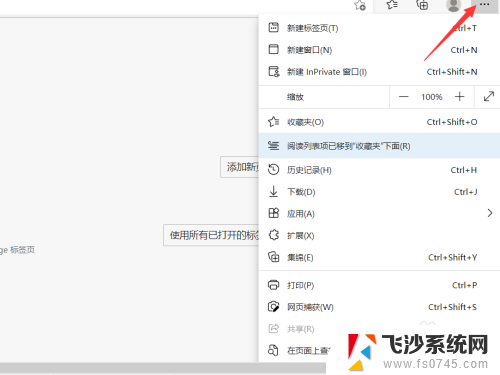
2.点击“设置”。
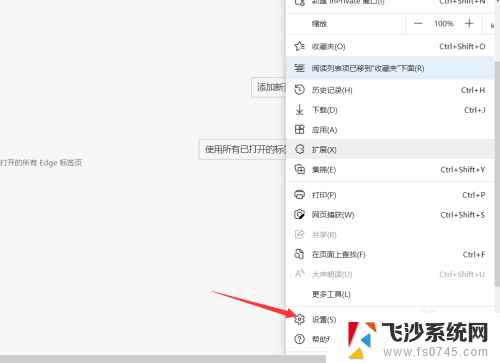
3.再点击“启动时”。
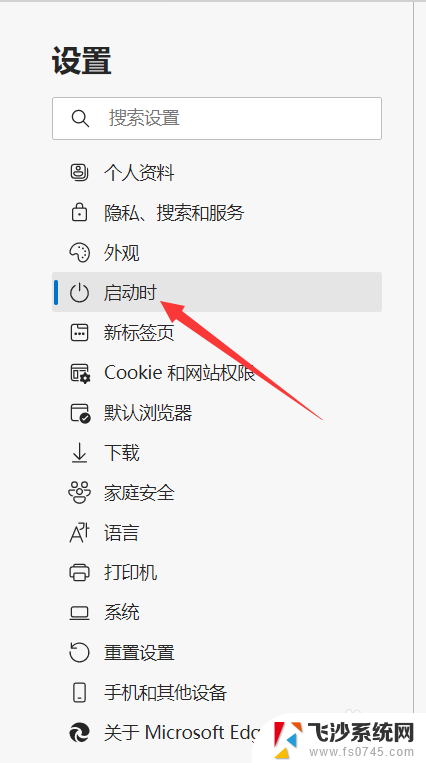
4.勾选上箭头所指位置。
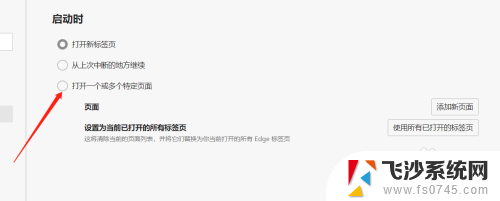
5.点击“添加新页面”。
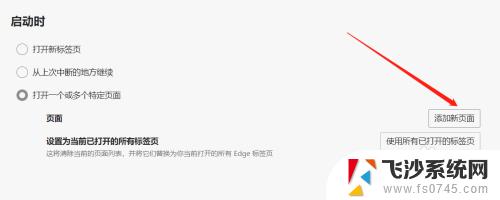
6.输入“www.baidu.com”后点击“添加”。
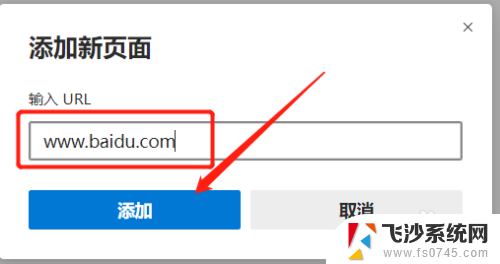
7.最后,可以看到百度首页已经变成了Edge浏览器的主页了。
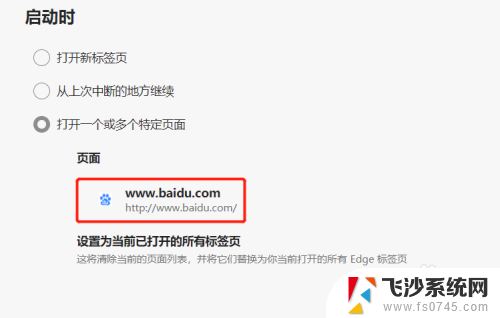
以上就是如何将百度设为主页的全部内容,如果有不清楚的用户可以按照小编的方法进行操作,希望能够帮助到大家。
edge浏览器怎么把百度设为主页 怎么将Edge浏览器的主页设置为百度相关教程
-
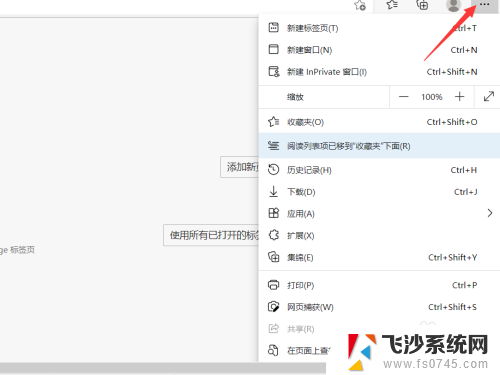 将百度设置为浏览器主页 怎样将百度设为Edge浏览器的默认主页
将百度设置为浏览器主页 怎样将百度设为Edge浏览器的默认主页2024-04-10
-
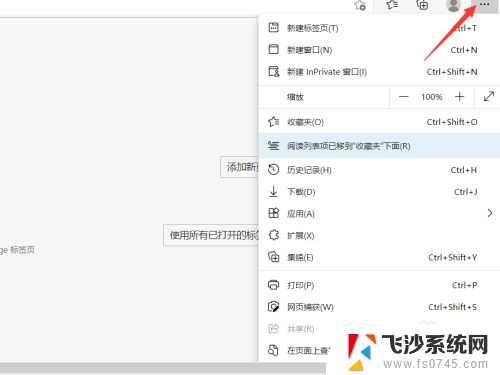 如何将百度设置为浏览器主页 将百度设为Edge浏览器的默认主页方法
如何将百度设置为浏览器主页 将百度设为Edge浏览器的默认主页方法2024-05-02
-
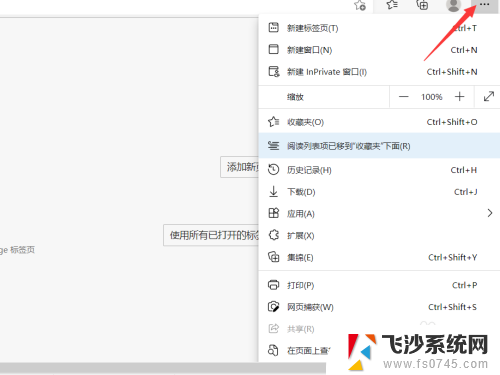 怎么设置百度为默认主页 怎样将百度设为Edge浏览器主页
怎么设置百度为默认主页 怎样将百度设为Edge浏览器主页2024-04-20
-
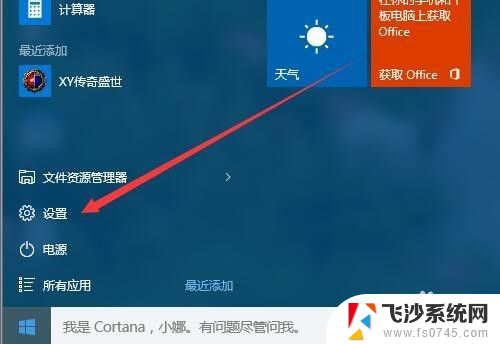 如何将百度设置为默认浏览器 如何将百度浏览器设置为Windows 10默认浏览器
如何将百度设置为默认浏览器 如何将百度浏览器设置为Windows 10默认浏览器2024-01-26
- 微软浏览器设置默认主页 Microsoft Edge浏览器默认主页怎么改
- edge浏览器新建标签页怎么设置成默认的 怎样将浏览器的启动页和新标签页定为指定网页
- microsoft edge默认浏览器怎么改 Microsoft Edge如何设置为默认浏览器
- edge浏览器怎么把网页快捷到桌面 Edge浏览器如何创建网页的桌面快捷方式
- 浏览器怎么设置默认打开网页 怎样在Edge浏览器中设置启动时默认打开的网页
- 怎么设为默认浏览器 如何将浏览器设置为默认浏览器
- 电脑怎么打印机连接打印机 电脑连接打印机的步骤详解
- excel汇总表怎么取分表数据 Excel 如何合并多个分表数据到总表
- 笔记本没有鼠标箭头怎么办 电脑鼠标箭头消失了怎么回事
- 笔记本连接wifi但是不能上网 笔记本连接无线网络但无法打开网页怎么办
- 戴尔截屏快捷键 戴尔笔记本电脑截图快捷键是什么
- word中如何合并单元格 word文档合并单元格教程
电脑教程推荐
- 1 word上方的横线怎么删除 word文档如何去掉顶部横线
- 2 workstation12 密钥 VMware12虚拟机激活教程
- 3 苹果12pro怎么连接无线耳机 iphone12耳机连接不上怎么办
- 4 windows压缩文件管理器 Windows 10资源管理器怎么压缩文件
- 5 微信怎么设置提醒不显示内容 如何在微信收到信息时不显示消息内容
- 6 电脑qq怎样删除聊天记录 电脑上QQ聊天记录删除方法
- 7 电脑wps无法卸载 wps office彻底卸载步骤
- 8 电脑按什么重启 快捷键让电脑重启的方法
- 9 电脑桌面横屏了,怎么切换回来 电脑显示屏从横屏切换为竖屏的方法
- 10 excel如何忽略错误 Excel如何忽略所有错误